Cara Memperbaiki Layanan Audio Tidak Merespons di Windows 10
Diterbitkan: 2016-08-12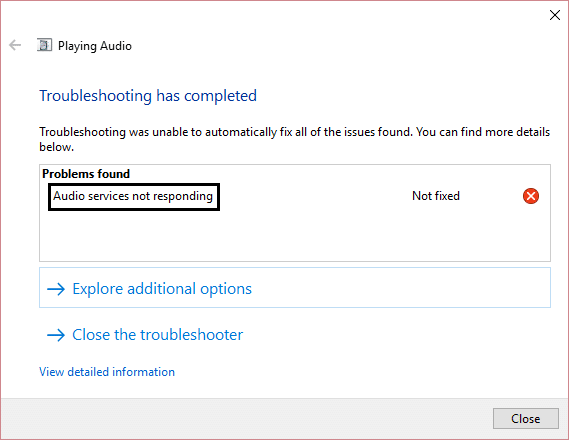
Cara memperbaiki layanan Audio tidak merespons di Windows 10: Jadi Anda telah menggunakan Windows 10 cukup lama tetapi tiba-tiba suatu hari tiba-tiba muncul kesalahan yang mengatakan " Layanan audio tidak merespons " dan audio tidak lagi berfungsi di PC Anda. Jangan khawatir ini benar-benar dapat diperbaiki tetapi pertama-tama mari kita pahami mengapa Anda mendapatkan kesalahan seperti itu.
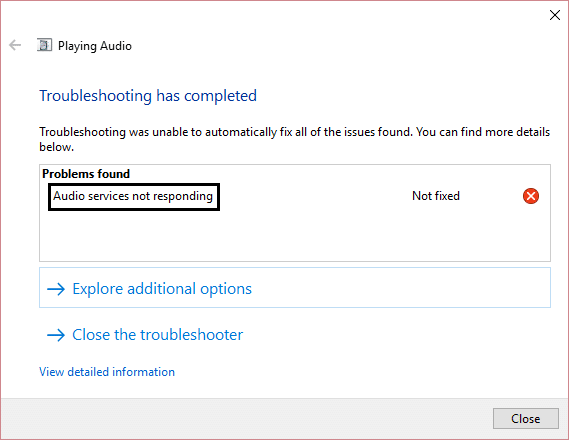
Layanan Audio tidak berjalan kesalahan dapat terjadi karena driver audio usang atau tidak kompatibel, layanan terkait audio mungkin tidak berjalan, izin yang salah untuk layanan Audio, dll. Bagaimanapun, tanpa membuang waktu mari kita lihat Cara Memperbaiki layanan Audio tidak merespons di Windows 10 dengan bantuan langkah pemecahan masalah yang tercantum di bawah ini.
Isi
- Layanan audio tidak merespons di Windows 10 Perbaiki:
- Metode 1: Mulai layanan Audio Windows
- Metode 2: Mulai Komponen Audio Windows
- Metode 3: Copot pemasangan driver Suara
- Metode 4: Pulihkan kunci Registri dari Antivirus
- Metode 5: Ubah kunci Registri
- Metode 6: Jalankan Pemecah Masalah Audio
Layanan audio tidak merespons di Windows 10 Perbaiki:
Sebuah saran oleh Rosy Baldwin yang tampaknya bekerja untuk setiap pengguna, jadi saya telah memutuskan untuk memasukkan dalam artikel utama:
1. Tekan tombol Windows + R lalu ketik services.msc dan tekan Enter untuk membuka daftar layanan Windows.
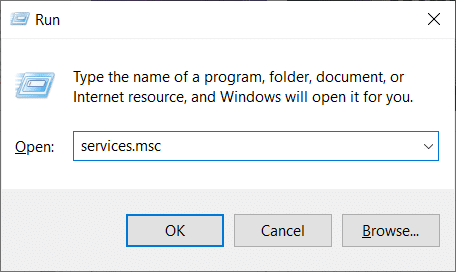
2. Temukan Windows Audio di daftar layanan, tekan W untuk menemukannya dengan mudah.
3. Klik kanan pada Windows Audio lalu pilih Properties.
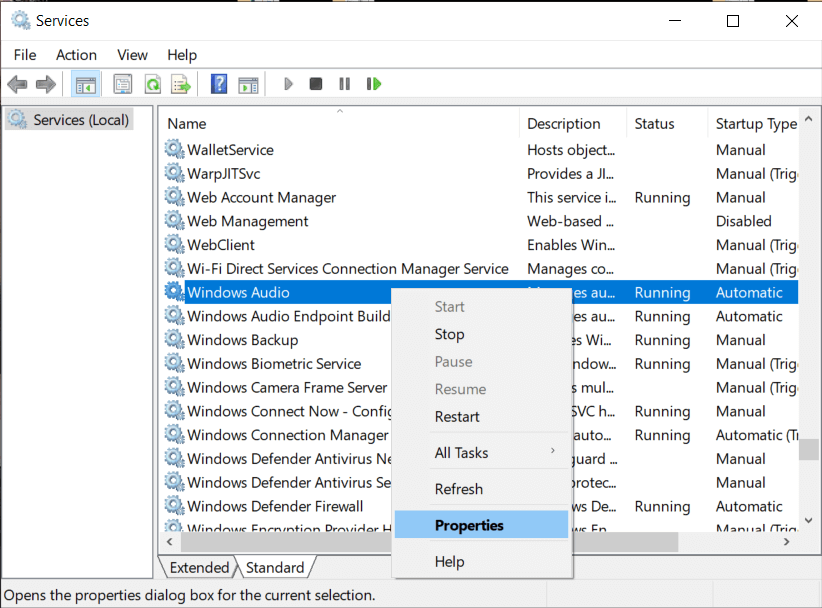
4. Dari jendela Properties, navigasikan ke tab “ Log on ”.
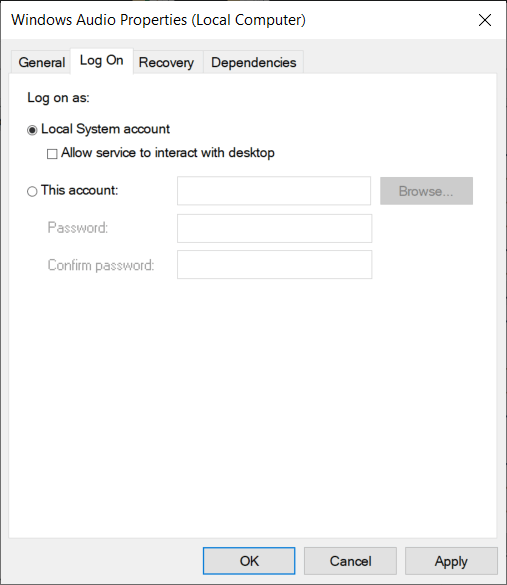
5. Selanjutnya pilih This account dan pastikan Local Service dipilih dengan Password.
Catatan: Jika Anda tidak mengetahui kata sandinya, Anda dapat mengetik kata sandi baru dan klik OK untuk menyimpan perubahan. Atau Anda dapat mengklik tombol Browse lalu klik tombol Advanced . Sekarang klik tombol Temukan Sekarang lalu pilih LAYANAN LOKAL dari hasil pencarian dan klik OK.
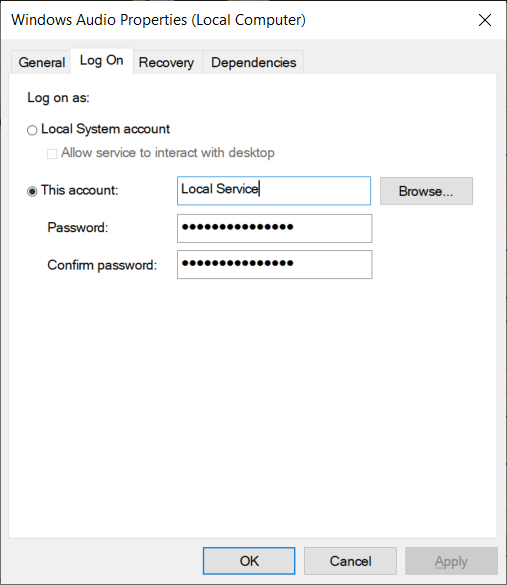
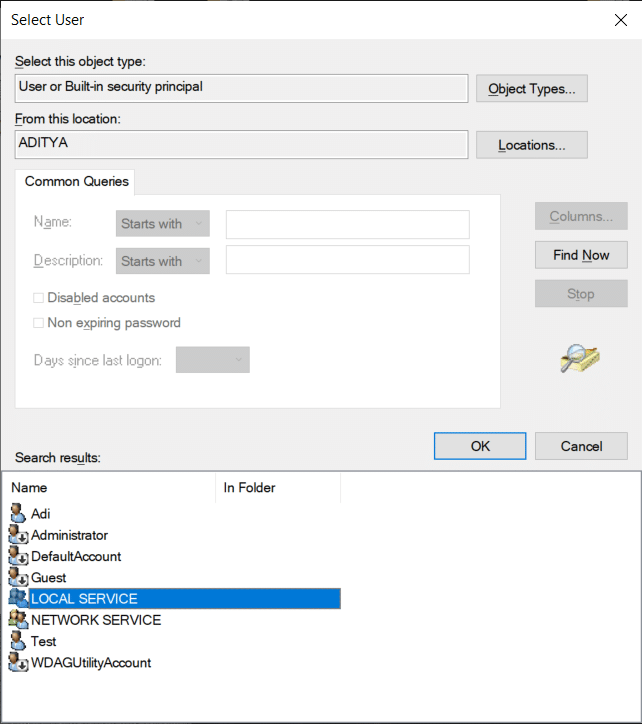
6. Klik Apply diikuti dengan OK untuk menyimpan perubahan.
7. Jika Anda tidak dapat menyimpan perubahan, pertama-tama Anda perlu mengubah pengaturan untuk layanan lain yang disebut Windows Audio Endpoint Builder .
8. Klik kanan pada Windows Audio Endpoint Builder dan pilih Properties . Sekarang navigasikan ke tab "Masuk".
9. Dari tab “Log on” pilih akun Sistem Lokal.
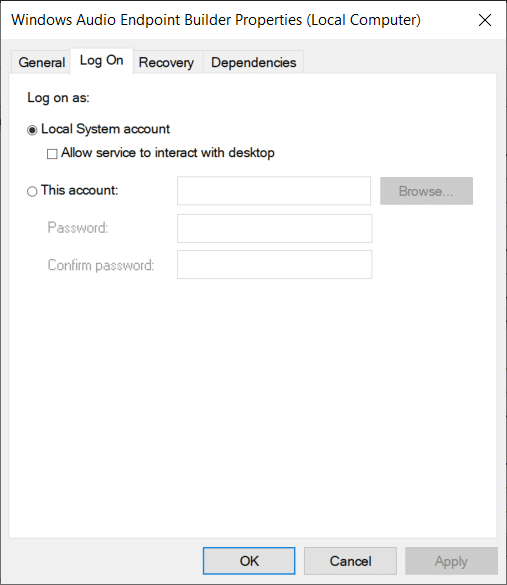
10. Klik Apply diikuti dengan Ok untuk menyimpan perubahan.
11. Sekarang coba lagi untuk mengubah pengaturan Windows Audio dari tab “ Log on ” dan kali ini Anda akan berhasil.
Metode 1: Mulai layanan Audio Windows
1. Tekan tombol Windows + R lalu ketik services.msc dan tekan Enter untuk membuka daftar layanan Windows.
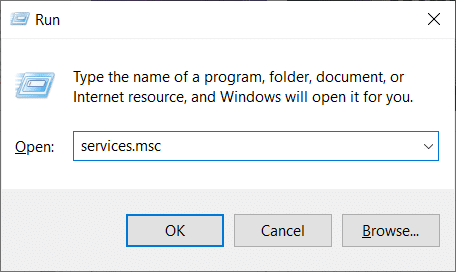
2. Sekarang cari layanan berikut:
Audio Windows Pembuat Titik Akhir Audio Windows Pasang dan mainkan

3. Pastikan Jenis Startup mereka diatur ke Otomatis dan layanan Berjalan , apa pun caranya, mulai ulang semuanya sekali lagi.
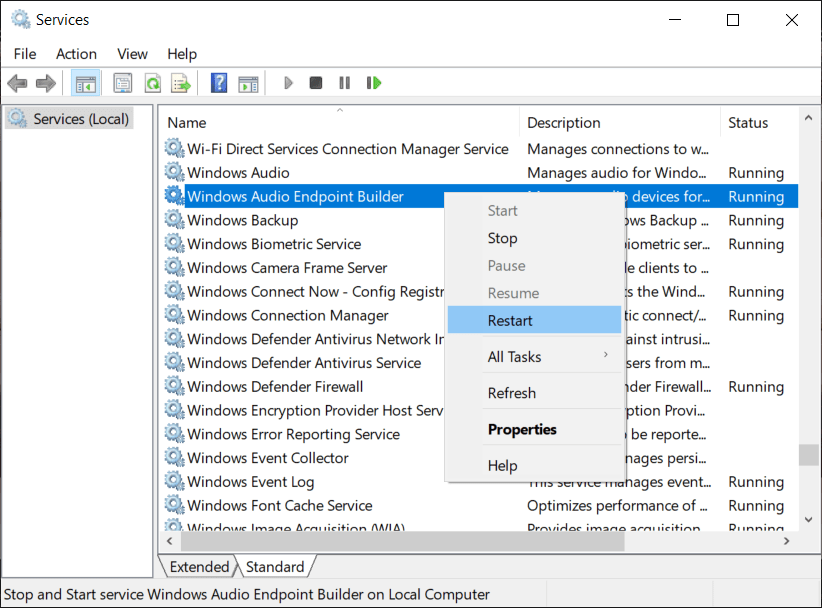
4. Jika jenis Startup tidak Otomatis maka klik dua kali layanan dan di dalam properti, jendela atur ke Otomatis.
Catatan: Anda mungkin harus menghentikan layanan terlebih dahulu dengan mengklik tombol Stop untuk menyetel layanan ke Otomatis. Setelah selesai, klik tombol Start untuk mengaktifkan kembali layanan tersebut.
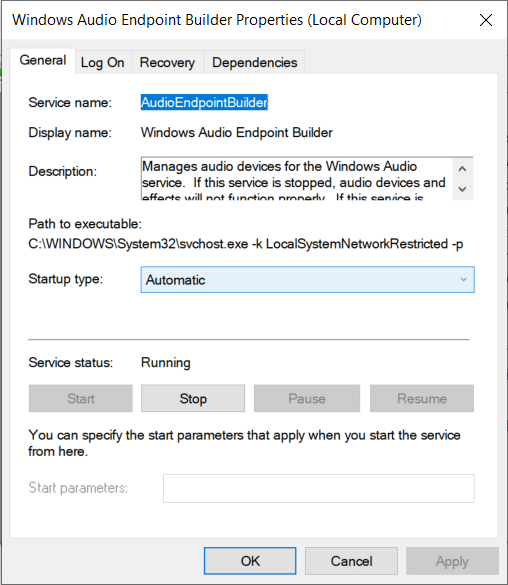
5. Tekan Tombol Windows + R lalu ketik msconfig dan tekan Enter untuk membuka Konfigurasi Sistem.
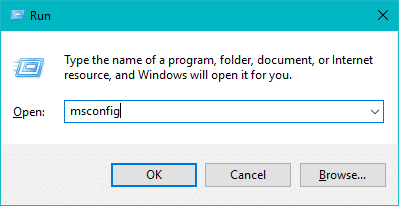
6. Beralih ke tab Layanan dan pastikan layanan di atas dicentang di jendela Konfigurasi sistem.
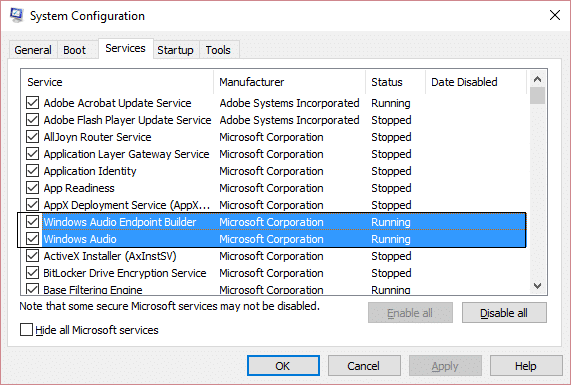
7. Restart komputer Anda untuk menerapkan perubahan ini.
Metode 2: Mulai Komponen Audio Windows
1. Tekan tombol Windows + R lalu ketik services.msc
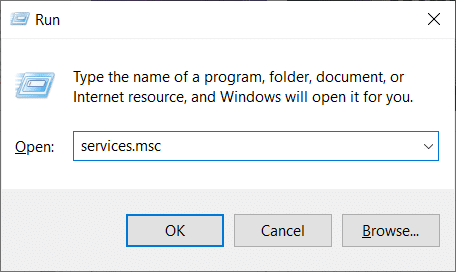

2. Cari layanan Windows Audio dan klik dua kali untuk membuka properti.
3. Beralih ke tab Dependensi dan perluas komponen yang tercantum di “ Layanan ini bergantung pada komponen sistem berikut .”
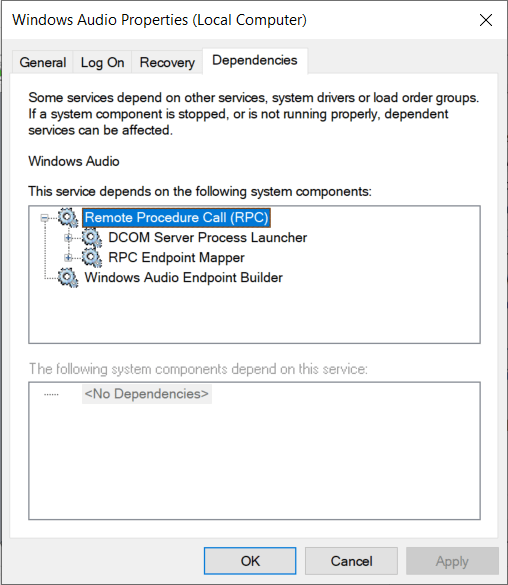
4. Sekarang pastikan semua komponen yang tercantum di atas adalah Started and Running di services.msc
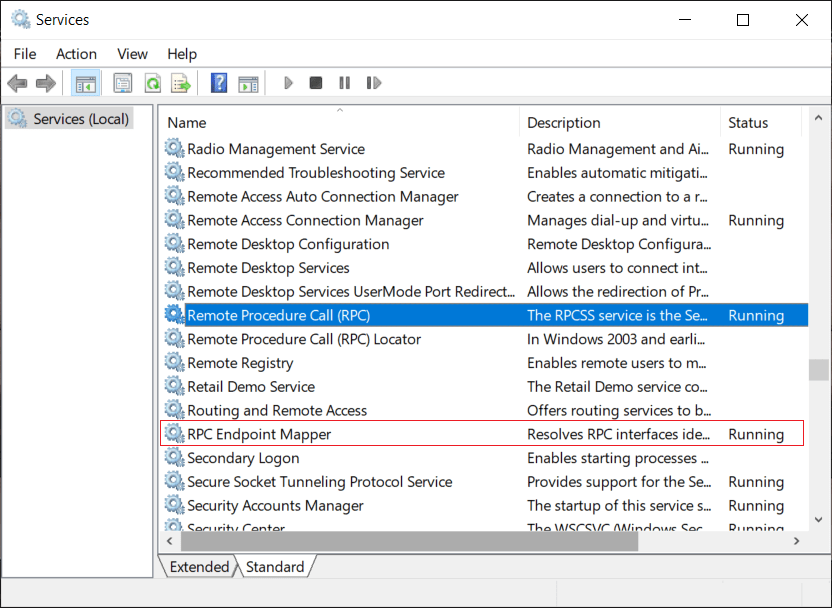
5. Terakhir, restart layanan Windows Audio dan Reboot untuk menerapkan perubahan.
Lihat apakah Anda dapat memperbaiki layanan Audio tidak merespons pada kesalahan Windows 10 , jika tidak, lanjutkan dengan metode berikutnya.
Metode 3: Copot pemasangan driver Suara
1. Unduh dan Instal CCleaner.
2. Buka jendela Registry di sebelah kiri, lalu pindai semua masalah dan biarkan memperbaikinya.
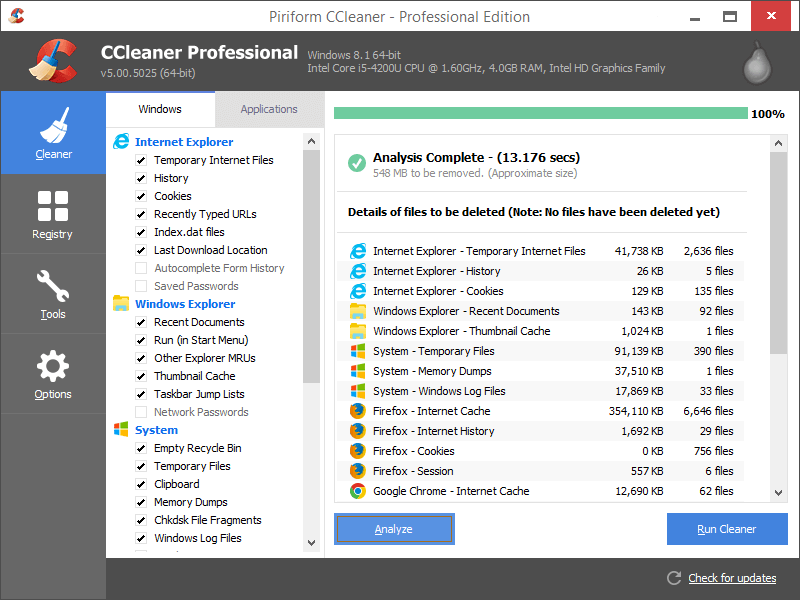
3. Selanjutnya, tekan Windows Key + R lalu ketik devmgmt.msc dan tekan enter untuk membuka Device Manager.
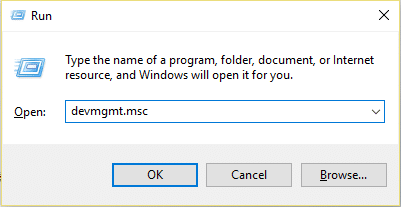
4. Buka Sound, video, and game controllers dan klik pada sound device lalu pilih Uninstall.
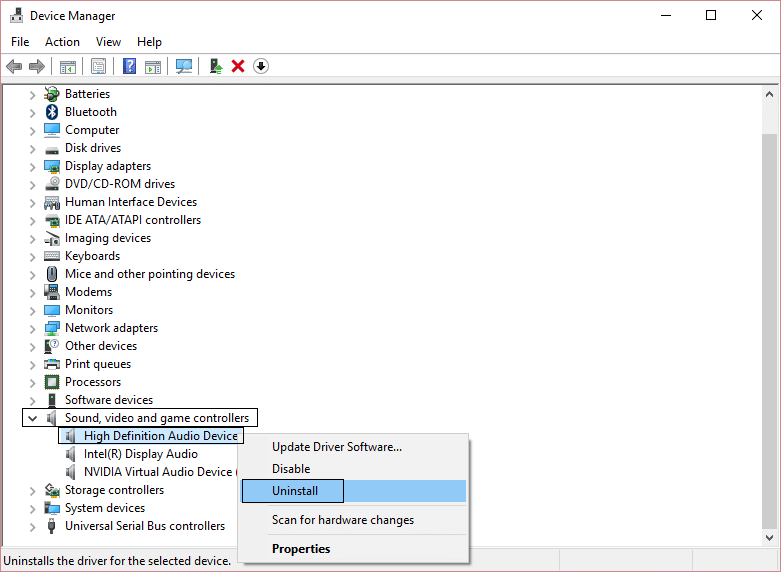
5. Sekarang konfirmasikan uninstall dengan mengklik OK.
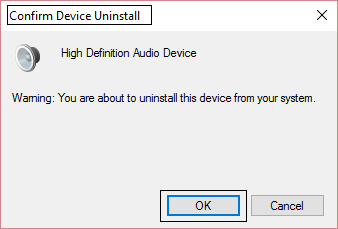
6. Terakhir, di jendela Device Manager, buka Action dan klik Scan for hardware changes.
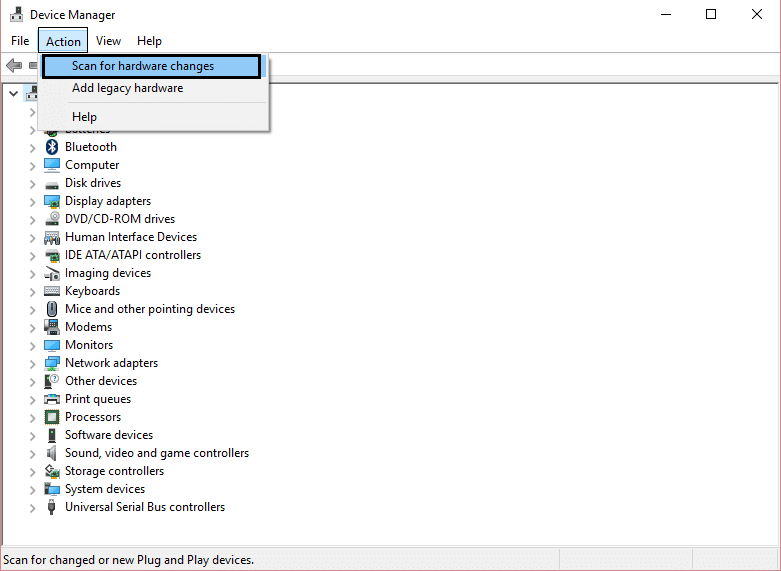
7. Mulai ulang untuk menerapkan perubahan.
Metode 4: Pulihkan kunci Registri dari Antivirus
1. Buka anti-virus Anda dan pergi ke brankas virus.
2. Dari baki sistem, klik kanan pada Norton Security dan pilih “ Lihat Riwayat Terbaru. ”
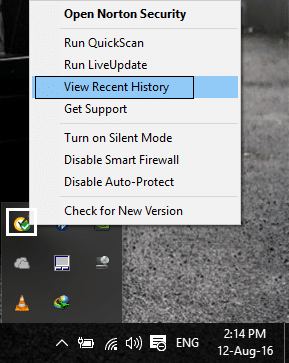
3. Sekarang pilih “ Karantina ” dari drop-down Show.
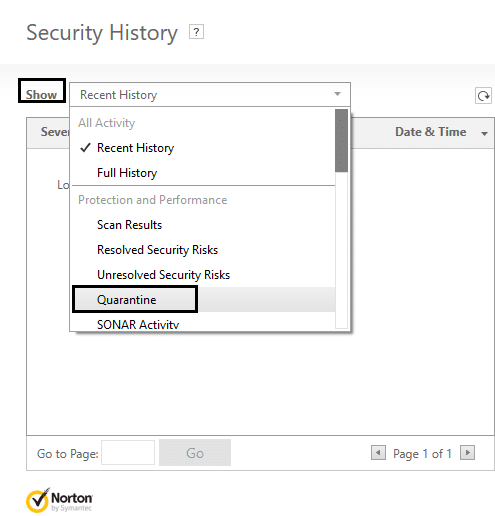
4. Di dalam Karantina atau gudang virus, cari perangkat Audio atau layanan yang dikarantina.
5. Cari kunci registri: HKEY_LOCAL_MACHINE\SYSTEM\CURRENTCONTROL dan jika kunci registri berakhiran:
AUDIOSRV.DLL
AUDIOENDPOINTBUILDER.DLL
6. Pulihkan dan Mulai Ulang untuk menerapkan perubahan.
7. Lihat apakah Anda dapat menyelesaikan masalah “Layanan audio tidak merespons di Windows 10”, jika tidak, ulangi langkah 1 dan 2.
Metode 5: Ubah kunci Registri
1. Tekan Windows Key + R lalu ketik regedit dan tekan enter untuk membuka Registry Editor.
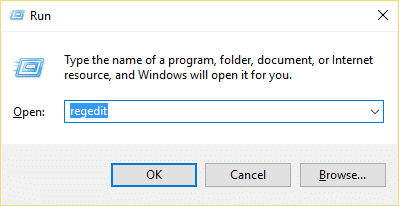
2. Sekarang di dalam Registry editor, navigasikan ke kunci berikut:
HKEY_LOCAL_MACHINE\SYSTEM\CurrentControlSet\Services\AudioEndPointBuilder\Parameters
3. Temukan ServicDll dan jika nilainya %SystemRoot%\System32\Audiosrv.dll , ini adalah penyebab masalahnya.
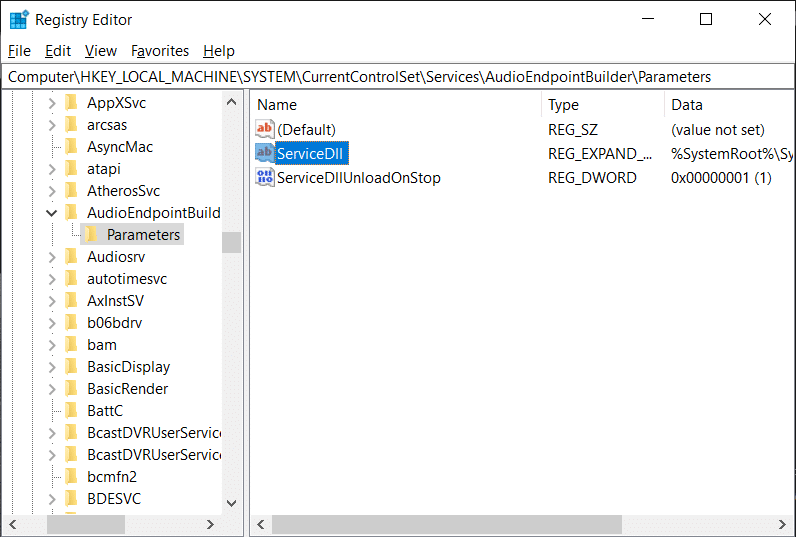
4. Ganti nilai default di bawah Value data dengan ini:
%SystemRoot%\System32\AudioEndPointBuilder.dll
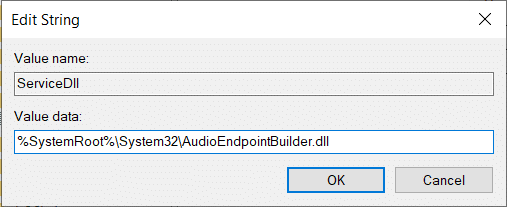
5. Restart PC Anda untuk menerapkan perubahan.
Metode 6: Jalankan Pemecah Masalah Audio
1. Tekan Tombol Windows + I untuk membuka Pengaturan lalu klik Perbarui & Keamanan.
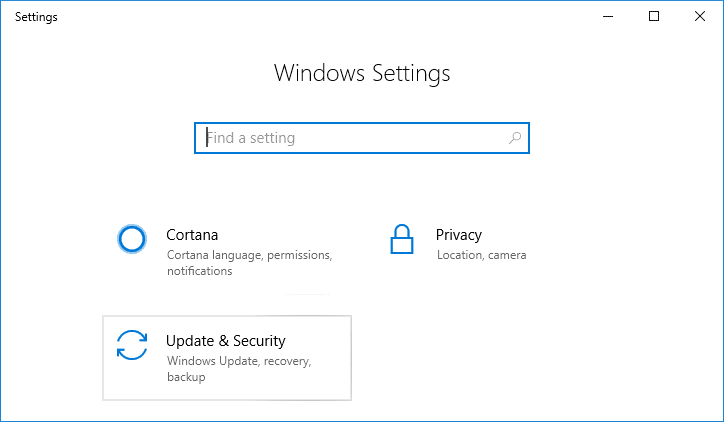
2. Dari menu sebelah kiri pilih Troubleshoot.
3. Sekarang di bawah judul “ Get up and running ” klik pada Playing Audio.
4. Selanjutnya, klik " Jalankan pemecah masalah " di bawah Memutar Audio.
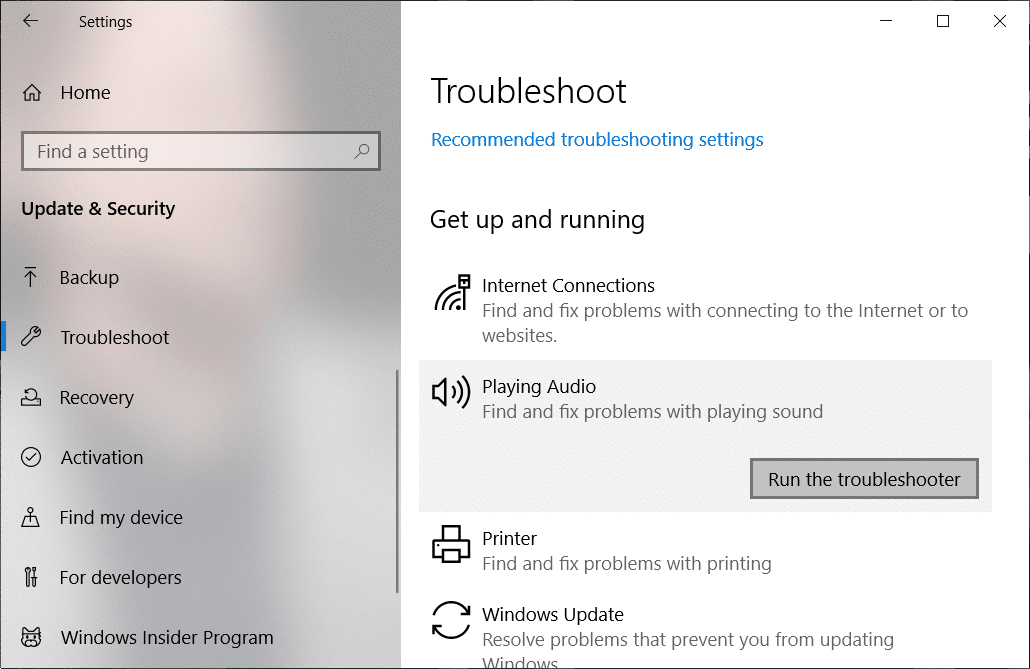
5. Coba saran dari pemecah masalah dan jika ada masalah yang ditemukan, Anda harus memberikan izin kepada pemecah masalah untuk memperbaiki layanan Audio tidak merespons kesalahan.
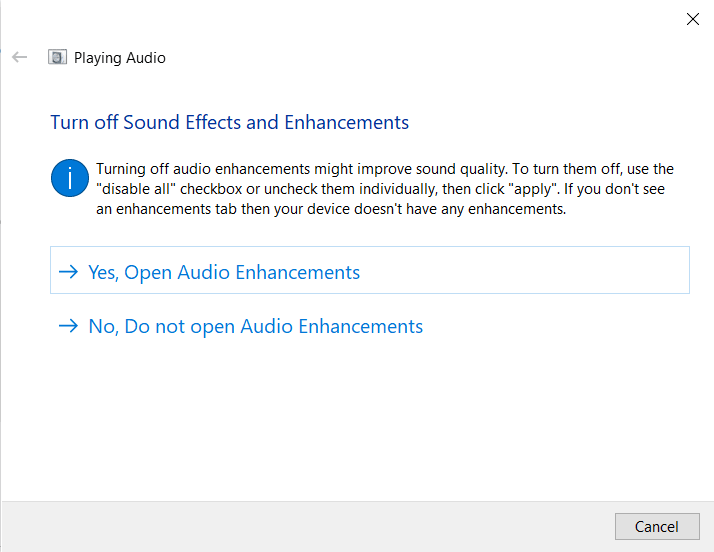
6. Pemecah masalah akan secara otomatis mendiagnosis masalah dan menanyakan apakah Anda ingin menerapkan perbaikan atau tidak.
7. Klik Apply this fix and Reboot untuk menerapkan perubahan.
Direkomendasikan untukmu:
- Cara memperbaiki kartu SD atau USB Flash Drive yang rusak
- Perbaiki kesalahan ERR_TUNNEL_CONNECTION_FAILED di Google Chrome
- Cara memperbaiki Perangkat Ini Tidak Dapat Memulai Kesalahan Kode 10
Jika Anda telah mengikuti setiap langkah sesuai dengan panduan ini, maka Anda baru saja memperbaiki masalah " Layanan audio tidak merespons " tetapi jika Anda masih memiliki pertanyaan tentang posting ini, silakan tanyakan di bagian komentar.
